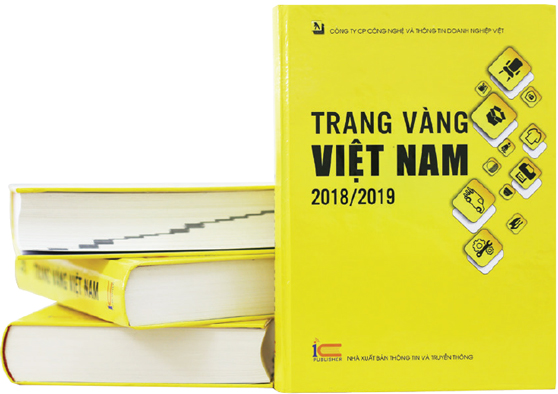Chủ đề danh bạ chỉ gọi được zalo: Gặp vấn đề với danh bạ điện thoại chỉ gọi được qua Zalo mà không biết cách khắc phục? Hãy khám phá bài viết này để tìm hiểu nguyên nhân và cách giải quyết hiệu quả. Chúng tôi sẽ hướng dẫn bạn từng bước để lấy lại quyền kiểm soát danh bạ, đảm bảo bạn có thể kết nối mọi lúc mọi nơi không chỉ qua Zalo mà còn qua cuộc gọi thông thường, giúp cuộc sống của bạn trở nên dễ dàng hơn.
Mục lục
- Hướng dẫn khắc phục lỗi danh bạ chỉ gọi được Zalo trên điện thoại
- Giới thiệu về vấn đề danh bạ chỉ gọi được qua Zalo
- Các nguyên nhân phổ biến dẫn đến tình trạng này
- Hướng dẫn cách cài đặt lại ứng dụng Zalo
- Hướng dẫn cách cập nhật danh bạ trên điện thoại
- Kiểm tra và cấp quyền truy cập cho ứng dụng Zalo
- Mẹo khởi động lại điện thoại để khắc phục sự cố
- Liên hệ hỗ trợ kỹ thuật nếu vấn đề không được giải quyết
- Câu hỏi thường gặp và giải đáp
- Kết luận và lời khuyên
- Làm thế nào để thiết lập danh bạ điện thoại chỉ gọi được qua Zalo?
- YOUTUBE: Sửa lỗi danh bạ chỉ hiển thị danh bạ Zalo trên điện thoại Android
Hướng dẫn khắc phục lỗi danh bạ chỉ gọi được Zalo trên điện thoại
Khi bạn gặp phải vấn đề danh bạ điện thoại chỉ hiển thị hoặc gọi được qua Zalo, dưới đây là một số biện pháp bạn có thể thử:
Cách 1: Cài đặt lại ứng dụng Zalo
- Gỡ cài đặt ứng dụng Zalo khỏi điện thoại.
- Tải lại và cài đặt Zalo từ cửa hàng ứng dụng.
- Kiểm tra xem vấn đề đã được khắc phục chưa.
Cách 2: Cập nhật danh bạ
- Vào ứng dụng Danh bạ trên điện thoại.
- Chọn cài đặt (biểu tượng dấu ba chấm hoặc ba dấu gạch).
- Chọn "Hiển thị danh bạ" và sau đó chọn "Tất cả danh bạ".
Cách 3: Kiểm tra quyền truy cập của ứng dụng
Đảm bảo rằng Zalo đã được cấp quyền truy cập đến danh bạ điện thoại của bạn:
- Vào Cài đặt > Quyền ứng dụng > Zalo.
- Kiểm tra và cấp quyền truy cập danh bạ nếu chưa được cấp.
Cách 4: Khởi động lại điện thoại
Đôi khi việc khởi động lại thiết bị có thể giúp giải quyết các vấn đề liên quan đến phần mềm.
Cách 5: Liên hệ hỗ trợ kỹ thuật
Nếu tất cả các biện pháp trên không giải quyết được vấn đề, bạn nên liên hệ với bộ phận hỗ trợ kỹ thuật của nhà sản xuất điện thoại hoặc Zalo để được giúp đỡ.

READ MORE:
Giới thiệu về vấn đề danh bạ chỉ gọi được qua Zalo
Vấn đề danh bạ chỉ gọi được qua Zalo có thể gây bất tiện cho người dùng trong một số trường hợp. Tuy nhiên, đây cũng có thể là một tính năng hữu ích cho những ai muốn giới hạn việc liên lạc của mình chỉ trên một ứng dụng nhất định. Dưới đây là một số thông tin và hướng dẫn liên quan:
- Nguyên nhân: Có thể do cài đặt bảo mật hoặc quyền riêng tư trên Zalo, hoặc do sự cố kỹ thuật từ nhà mạng hoặc thiết bị di động của bạn.
- Giải pháp: Kiểm tra cài đặt quyền riêng tư, cài đặt ứng dụng, cũng như cập nhật phiên bản mới nhất của Zalo và hệ điều hành điện thoại.
- Lợi ích: Giảm thiểu sự phiền nhiễu từ cuộc gọi không mong muốn, tăng cường bảo mật và quyền riêng tư cho người dùng.
Nếu bạn gặp phải tình trạng này và cảm thấy bất tiện, hãy thực hiện theo các bước sau để khắc phục:
- Kiểm tra và cập nhật phiên bản Zalo cũng như hệ điều hành của điện thoại lên phiên bản mới nhất.
- Truy cập vào phần cài đặt quyền riêng tư trong ứng dụng Zalo để điều chỉnh các quyền liên quan đến việc gọi điện.
- Nếu vấn đề vẫn tiếp tục, hãy liên hệ với bộ phận hỗ trợ khách hàng của Zalo hoặc nhà mạng để được hỗ trợ thêm.
Lưu ý rằng việc chỉ sử dụng Zalo để gọi điện có thể là một lựa chọn cá nhân hoặc dựa trên cài đặt mà bạn đã chọn. Nếu bạn không nhớ đã thiết lập như thế nào, hãy kiểm tra lại cài đặt hoặc tham khảo hướng dẫn sử dụng của ứng dụng.
Các nguyên nhân phổ biến dẫn đến tình trạng này
Tình trạng chỉ có thể gọi được qua Zalo mà không thể gọi thông qua mạng di động thông thường có thể do nhiều nguyên nhân khác nhau. Dưới đây là một số nguyên nhân phổ biến:
- Thiết lập chặn cuộc gọi: Điện thoại có thể được thiết lập chặn các cuộc gọi đến hoặc đi từ một số liên lạc cụ thể, hoặc tất cả các cuộc gọi ngoại trừ các ứng dụng như Zalo.
- Sự cố mạng di động: Có thể có sự cố với nhà mạng khiến cho cuộc gọi không thể được thực hiện, trong khi các ứng dụng như Zalo vẫn hoạt động qua kết nối internet.
- Hết hạn dịch vụ hoặc tài khoản bị chặn: Nếu tài khoản di động không còn hoạt động hoặc bị chặn do không thanh toán cước phí, cuộc gọi thông thường không thể được thực hiện.
- Lỗi phần mềm hoặc hệ điều hành: Lỗi từ phần mềm hoặc hệ điều hành có thể ngăn chặn khả năng thực hiện hoặc nhận cuộc gọi trên điện thoại.
- Thiết lập quyền riêng tư và bảo mật: Các thiết lập bảo mật và quyền riêng tư trên điện thoại có thể hạn chế cuộc gọi đến từ những số không được xác định hoặc không nằm trong danh bạ.
- Vấn đề với SIM hoặc thiết bị: SIM bị hỏng hoặc không được chèn đúng cách, hoặc có vấn đề với thiết bị di động có thể gây ra sự cố với cuộc gọi di động.
Để giải quyết vấn đề, người dùng nên kiểm tra các thiết lập trên điện thoại, liên hệ với nhà mạng để kiểm tra tình trạng dịch vụ, và thử khởi động lại thiết bị hoặc thay thế SIM nếu cần thiết.
Hướng dẫn cách cài đặt lại ứng dụng Zalo
Việc cài đặt lại ứng dụng Zalo có thể giúp bạn khắc phục một số lỗi hoặc vấn đề mà bạn đang gặp phải. Dưới đây là các bước hướng dẫn cài đặt lại ứng dụng Zalo trên điện thoại của bạn:
- Xóa ứng dụng Zalo cũ:
- Vào phần cài đặt (Settings) trên điện thoại của bạn.
- Chọn mục Ứng dụng (Apps) hoặc Quản lý ứng dụng (Application Manager) tùy theo dòng máy.
- Tìm và chọn Zalo trong danh sách các ứng dụng.
- Chọn Gỡ cài đặt (Uninstall).
- Tải lại ứng dụng Zalo:
- Mở cửa hàng ứng dụng (Google Play Store hoặc App Store) trên điện thoại của bạn.
- Sử dụng thanh tìm kiếm và nhập "Zalo".
- Chọn ứng dụng Zalo từ kết quả tìm kiếm.
- Nhấn vào nút Cài đặt (Install) để tải và cài đặt lại ứng dụng.
- Đăng nhập vào ứng dụng Zalo:
- Khi quá trình cài đặt hoàn tất, mở ứng dụng Zalo.
- Nhập số điện thoại hoặc email mà bạn đã sử dụng để đăng ký Zalo.
- Nhập mật khẩu của bạn.
- Nhấn vào nút Đăng nhập để truy cập vào tài khoản Zalo của bạn.
Nếu bạn gặp bất kỳ vấn đề nào trong quá trình cài đặt, hãy thử khởi động lại điện thoại và thực hiện lại các bước trên hoặc liên hệ với bộ phận hỗ trợ của Zalo để nhận được sự trợ giúp.
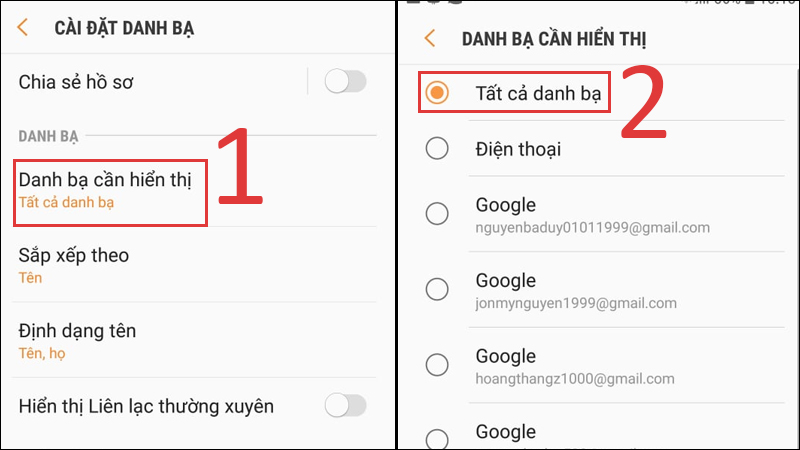
Hướng dẫn cách cập nhật danh bạ trên điện thoại
Để cập nhật danh bạ trên điện thoại của bạn, hãy tuân theo các bước sau để đảm bảo bạn có thể liên lạc với mọi người thông qua Zalo cũng như các ứng dụng liên lạc khác:
- Mở ứng dụng Danh bạ trên điện thoại của bạn.
- Chọn biểu tượng Thêm (thường là dấu +) để thêm liên hệ mới, hoặc chọn liên hệ cần cập nhật để chỉnh sửa.
- Nhập hoặc cập nhật thông tin của liên hệ, bao gồm tên, số điện thoại, và các chi tiết khác như địa chỉ email hoặc địa chỉ nhà.
- Nếu bạn muốn liên hệ đó hiển thị trên Zalo, hãy đảm bảo số điện thoại được nhập chính xác và đã được đăng ký trên Zalo.
- Sau khi cập nhật xong, chọn Lưu để cập nhật thông tin liên hệ vào danh bạ của bạn.
Lưu ý: Để cập nhật và đồng bộ danh bạ trên Zalo:
- Mở ứng dụng Zalo trên điện thoại.
- Vào phần Cài đặt (thường là biểu tượng bánh răng cưa).
- Chọn Quản lý tài khoản và tìm đến phần Đồng bộ danh bạ.
- Bật tùy chọn này để Zalo có thể cập nhật và đồng bộ danh bạ từ điện thoại của bạn.
Việc cập nhật danh bạ định kỳ giúp bạn không bỏ lỡ bất kỳ liên lạc quan trọng nào và đảm bảo rằng bạn luôn có thể kết nối với bạn bè, gia đình và đồng nghiệp mọi lúc, mọi nơi.
Kiểm tra và cấp quyền truy cập cho ứng dụng Zalo
Để đảm bảo trải nghiệm tốt nhất khi sử dụng Zalo, bạn cần kiểm tra và cấp các quyền truy cập cần thiết cho ứng dụng. Dưới đây là các bước để kiểm tra và cấp quyền:
- Mở ứng dụng Cài đặt (Settings) trên điện thoại của bạn.
- Chọn mục Ứng dụng & thông báo (Apps & notifications) hoặc Quản lý ứng dụng (Application Manager) tùy thuộc vào model điện thoại.
- Tìm và chọn Zalo trong danh sách các ứng dụng đã cài đặt.
- Chạm vào Quyền (Permissions).
- Ở đây bạn có thể xem các quyền mà Zalo yêu cầu, bao gồm: quyền truy cập danh bạ, quyền gửi và nhận tin nhắn, quyền truy cập camera và micro, v.v.
- Chuyển đổi trạng thái để cấp hoặc từ chối các quyền. Đảm bảo rằng Zalo có quyền truy cập vào Danh bạ (Contacts), Camera, Micro và các quyền khác cần thiết để sử dụng các tính năng của ứng dụng một cách hiệu quả.
Nếu bạn gặp sự cố khi sử dụng Zalo, hãy kiểm tra lại các quyền đã cấp cho ứng dụng. Đôi khi, việc cập nhật hệ điều hành hoặc ứng dụng có thể làm thay đổi các cài đặt quyền. Hãy đảm bảo rằng tất cả các quyền cần thiết đều được cấp phép để trải nghiệm Zalo mượt mà và không gặp trở ngại.
Mẹo khởi động lại điện thoại để khắc phục sự cố
Khi điện thoại của bạn chỉ gọi được qua Zalo và không thể thực hiện các cuộc gọi thông thường, việc khởi động lại thiết bị có thể giúp khắc phục sự cố. Dưới đây là các bước bạn nên thực hiện:
- Tắt nguồn điện thoại: Giữ nút nguồn cho đến khi bạn thấy các tùy chọn hiện lên trên màn hình, sau đó chọn "Tắt nguồn" hoặc "Tắt máy".
- Chờ đợi: Sau khi tắt nguồn, đợi khoảng một phút. Điều này giúp điện thoại có thời gian để dừng tất cả các quy trình và làm mới bộ nhớ.
- Bật nguồn điện thoại: Giữ nút nguồn lại cho đến khi logo của nhà sản xuất hiện lên trên màn hình, điều này biểu thị rằng điện thoại đang khởi động lại.
Nếu sau khi khởi động lại, điện thoại vẫn chỉ gọi được qua Zalo, bạn có thể cần kiểm tra cài đặt mạng hoặc liên hệ với nhà cung cấp dịch vụ của mình để xác định vấn đề và nhận hỗ trợ thêm.
- Đảm bảo rằng bạn đã kích hoạt dữ liệu di động hoặc kết nối Wi-Fi đúng cách.
- Kiểm tra cài đặt mạng và chọn lại mạng của nhà cung cấp dịch vụ di động của bạn.
- Cập nhật phiên bản phần mềm mới nhất cho điện thoại của bạn.
- Thử khôi phục cài đặt gốc nếu tất cả các bước trên không giải quyết được vấn đề.

Liên hệ hỗ trợ kỹ thuật nếu vấn đề không được giải quyết
Nếu bạn đã thử tất cả các biện pháp giải quyết nhưng vấn đề với danh bạ chỉ gọi được trên Zalo vẫn còn tồn tại, hãy liên hệ với đội ngũ hỗ trợ kỹ thuật của chúng tôi để nhận sự hỗ trợ kịp thời. Dưới đây là các bước bạn có thể thực hiện:
- Truy cập vào trang hỗ trợ của Zalo tại địa chỉ hotro.zalo.me.
- Tìm đến mục "Liên hệ" hoặc "Hỗ trợ kỹ thuật" và chọn vấn đề mà bạn đang gặp phải.
- Điền các thông tin cần thiết vào mẫu liên hệ như tên, số điện thoại, mô tả chi tiết vấn đề.
- Gửi yêu cầu và đợi phản hồi từ đội ngũ hỗ trợ kỹ thuật.
Ngoài ra, bạn cũng có thể liên hệ trực tiếp qua:
- Hotline hỗ trợ: Đối với Việt Nam, bạn có thể gọi đến số 1900 561 558.
- Email: Gửi email đến địa chỉ [email protected] với tất cả thông tin liên quan.
Hãy nhớ cung cấp đủ thông tin cần thiết và mô tả càng chi tiết càng tốt vấn đề bạn gặp phải để đội ngũ hỗ trợ có thể giúp đỡ bạn một cách nhanh chóng và hiệu quả.
| Phương thức liên hệ | Thông tin liên hệ | Thời gian phản hồi |
| Hotline | 1900 561 558 | 24/7 |
| [email protected] | Trong vòng 24 giờ |
Lưu ý: Thời gian phản hồi có thể thay đổi tùy vào số lượng yêu cầu và tình hình cụ thể.
Câu hỏi thường gặp và giải đáp
- Câu hỏi 1: Tại sao danh bạ của tôi chỉ gọi được trên Zalo?
- Trả lời: Điều này có thể xảy ra do các cài đặt quyền truy cập trên điện thoại của bạn đã được thiết lập để chỉ cho phép ứng dụng Zalo truy cập vào danh bạ. Để khắc phục, bạn cần vào phần cài đặt trên điện thoại, tìm đến ứng dụng Zalo và điều chỉnh quyền truy cập, đảm bảo Zalo không phải là ứng dụng duy nhất có quyền truy cập vào danh bạ.
- Câu hỏi 2: Làm sao để sử dụng danh bạ trên điện thoại không chỉ giới hạn ở Zalo?
- Trả lời: Bạn cần kiểm tra và điều chỉnh cài đặt quyền truy cập cho các ứng dụng khác trên điện thoại của bạn. Điều này có thể được thực hiện trong phần "Quyền ứng dụng" hoặc "Quyền riêng tư" trong cài đặt của điện thoại. Chọn ứng dụng cần điều chỉnh và cấp quyền truy cập danh bạ cho chúng.
- Câu hỏi 3: Có cách nào để bảo mật thông tin cá nhân khi sử dụng Zalo không?
- Trả lời: Có, bạn có thể thực hiện các bước sau để bảo mật thông tin cá nhân: sử dụng mật khẩu mạnh, kích hoạt xác thực hai bước, hạn chế quyền truy cập của ứng dụng đối với dữ liệu cá nhân và thường xuyên kiểm tra các cài đặt bảo mật trên Zalo.
- Câu hỏi 4: Làm thế nào để xử lý nếu phát hiện danh bạ bị lạm dụng trên Zalo?
- Trả lời: Nếu bạn nghi ngờ rằng danh bạ của mình đang bị lạm dụng trên Zalo, bạn nên thay đổi cài đặt quyền riêng tư của mình, cập nhật mật khẩu và báo cáo vấn đề cho đội ngũ hỗ trợ của Zalo. Hãy chắc chắn rằng bạn cũng kiểm tra và đảm bảo rằng thông tin cá nhân của bạn không được công khai không cần thiết.
Kết luận và lời khuyên
Việc sử dụng danh bạ chỉ gọi được trên Zalo đem lại nhiều lợi ích nhưng cũng cần lưu ý một số vấn đề cụ thể. Dưới đây là một số lời khuyên để tối ưu hóa trải nghiệm sử dụng:
- Kiểm tra cài đặt bảo mật: Đảm bảo rằng bạn đã cài đặt quyền riêng tư sao cho chỉ những người bạn mong muốn mới có thể liên lạc với bạn qua Zalo.
- Cập nhật danh bạ định kỳ: Hãy thường xuyên cập nhật danh bạ của bạn để đảm bảo rằng bạn không bỏ lỡ bất kỳ liên lạc quan trọng nào từ bạn bè hoặc đối tác kinh doanh.
- Sử dụng tính năng nhóm: Tạo các nhóm cho các mục đích khác nhau (gia đình, công việc, bạn bè,...) để quản lý cuộc trò chuyện một cách dễ dàng hơn.
- Chú ý đến bảo mật thông tin cá nhân: Không chia sẻ thông tin cá nhân nhạy cảm qua Zalo nếu không cần thiết.
- Lựa chọn thông báo phù hợp: Tùy chỉnh cài đặt thông báo sao cho bạn có thể nhận thông báo từ những người và nhóm quan trọng mà không bị quá tải bởi thông báo không cần thiết.
- Giáo dục về an toàn trực tuyến: Hãy nhớ rằng môi trường trực tuyến cũng cần sự cẩn trọng giống như môi trường ngoài đời thực. Hãy giáo dục bản thân và người thân về cách sử dụng Zalo và mạng xã hội một cách an toàn.
Nhìn chung, việc sử dụng Zalo và các tính năng liên quan như danh bạ chỉ gọi được mang lại nhiều tiện ích trong giao tiếp hàng ngày. Tuy nhiên, việc bảo vệ quyền riêng tư và thông tin cá nhân luôn là ưu tiên hàng đầu. Hãy theo dõi các cập nhật từ Zalo để không bỏ lỡ bất kỳ tính năng bảo mật mới nào và luôn giữ một tinh thần cảnh giác cao độ khi sử dụng bất kỳ dịch vụ trực tuyến nào.
Sử dụng danh bạ chỉ gọi được trên Zalo giúp giao tiếp trở nên tiện lợi và bảo mật hơn, giúp kết nối bạn bè và đối tác một cách dễ dàng và an toàn.
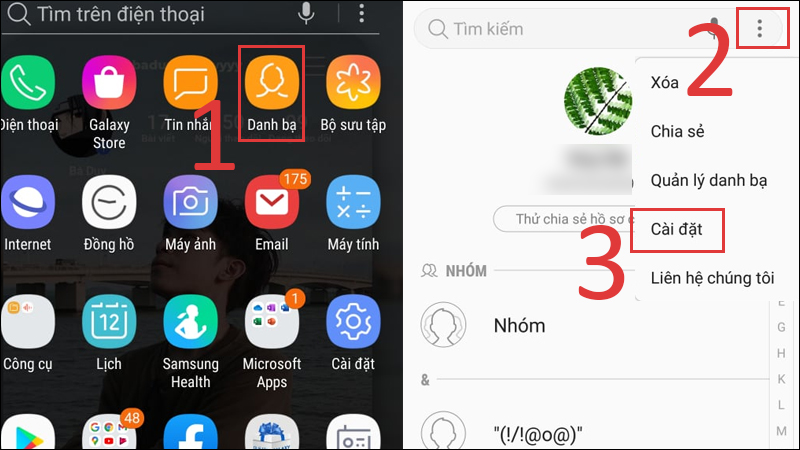
Làm thế nào để thiết lập danh bạ điện thoại chỉ gọi được qua Zalo?
Để thiết lập danh bạ điện thoại chỉ gọi được qua Zalo, bạn có thể thực hiện các bước sau:
- Bước 1: Truy cập vào ứng dụng Zalo trên điện thoại
- Bước 2: Chọn biểu tượng Menu (thường là biểu tượng ba gạch ngang) ở góc trên bên phải của màn hình
- Bước 3: Chọn mục \"Cài đặt\" hoặc \"Settings\"
- Bước 4: Tìm và chọn mục \"Chọn danh bạ\" hoặc \"Chọn số đt trong danh bạ\"
- Bước 5: Chọn danh bạ mà bạn muốn chỉ gọi được qua Zalo (có thể chọn tất cả hoặc lựa chọn từng số)
- Bước 6: Sau khi chọn xong, nhấn \"Lưu\" hoặc \"Save\" để hoàn tất thiết lập
Sửa lỗi danh bạ chỉ hiển thị danh bạ Zalo trên điện thoại Android
Hãy kiên nhẫn và tự tin khi sửa lỗi danh bạ trên điện thoại. Thử tắt cập nhật danh bạ và tận hưởng trải nghiệm mượt mà hơn. Chúc bạn thành công!
READ MORE:
Hướng dẫn tắt cập nhật danh bạ trên Zalo cho điện thoại | Tân tivi
Hướng Dẫn Tắt Cập Nhật Danh Bạ Trên Zalo Cho Điện Thoại | Tân tivi Nhiều bạn dùng zalo nhưng đôi khi có danh bạ là tự động ...
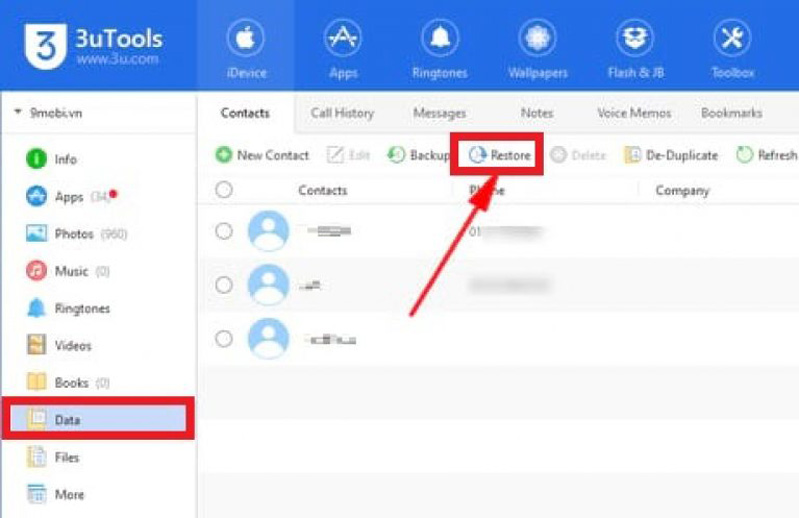




-800x655.jpg)
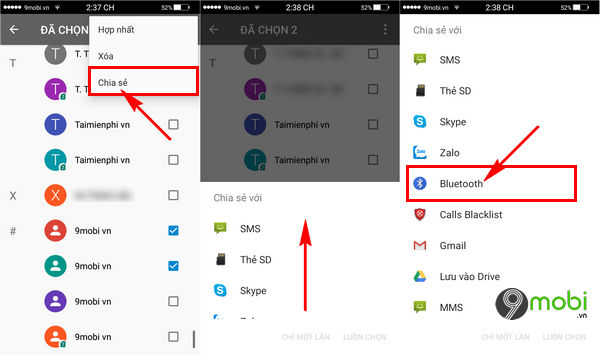
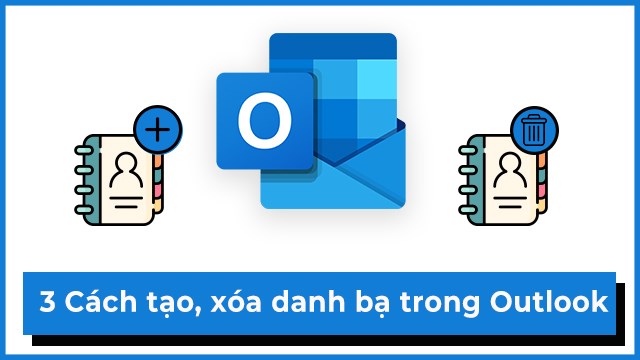

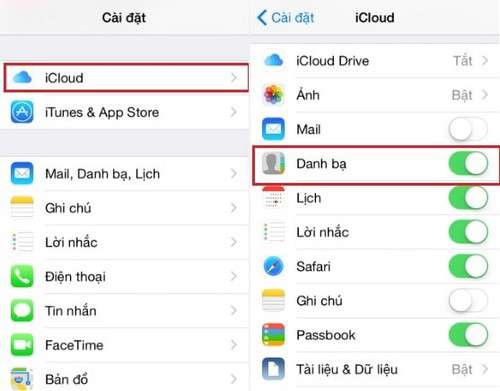
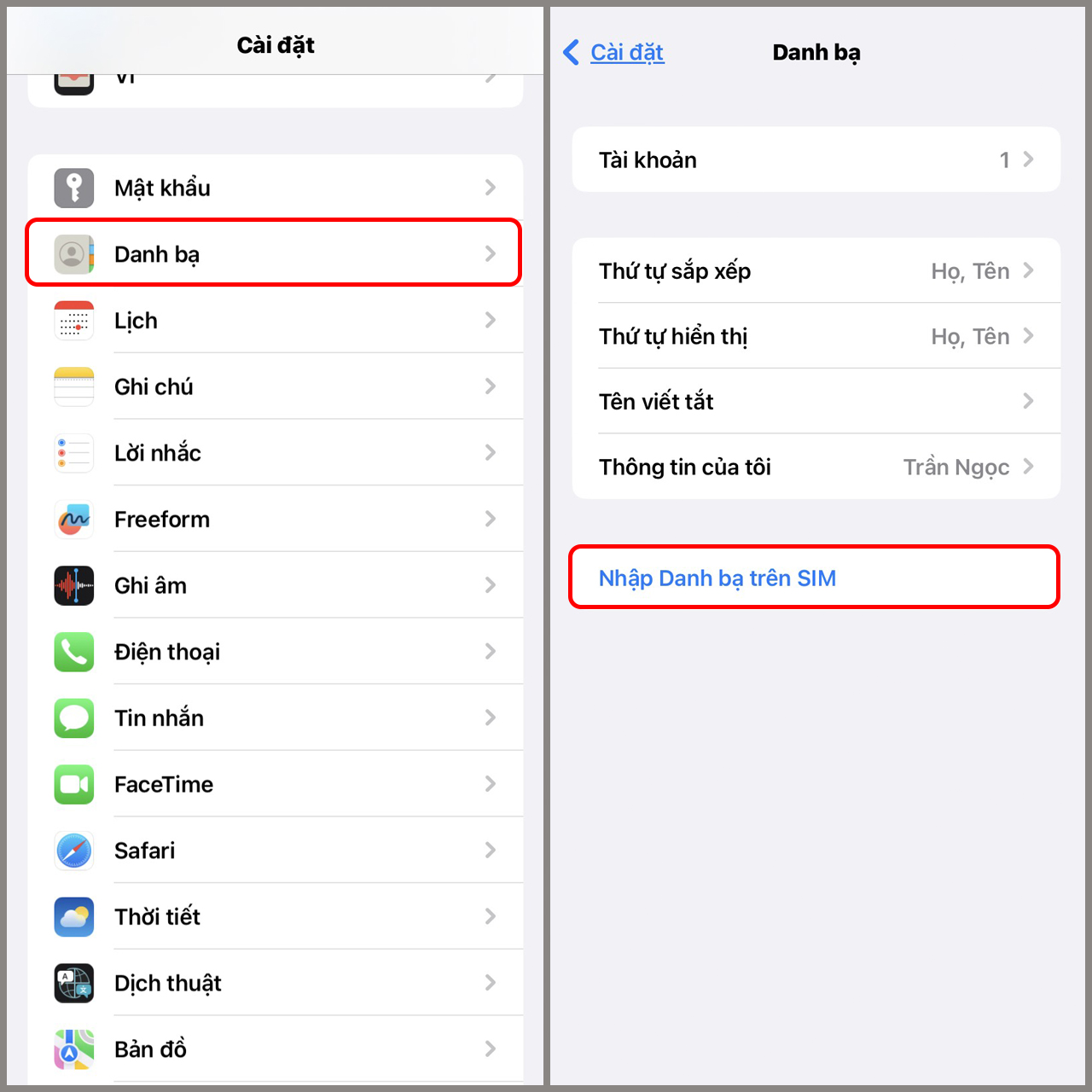
-800x600.jpg)

-800x450.jpg)